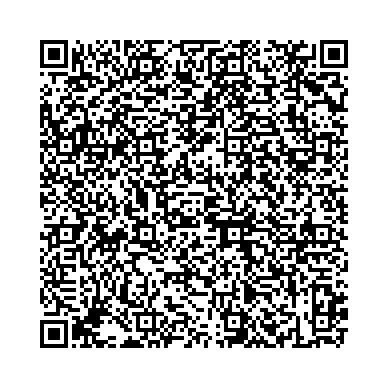Installation per RDP auf einem Windowsserver
OfficeSI lässt sich per RDP (Remotedesktop) sowohl als Admin, als auch im Context eines Benutzers installieren.Im 2. Fall benötigen Sie aber das Admin-Passwort.
Wenn Sie OfficeSI per RDP (Remotedesktop) auf einem Windowsserver installieren wollen, erhalten Sie evt. Fehlermeldungen, das Dateien nicht ersetzt werden können.
Alle Nutzer haben das Programm aber beendet.
In diesem Fall rufen Sie den Taskmanager bei jedem Nutzer auf, und schauen unter Details nach folgenden Einträgen:
md5.exe
mdpm2.exe
mdpp2.exe
pipesrv.exe
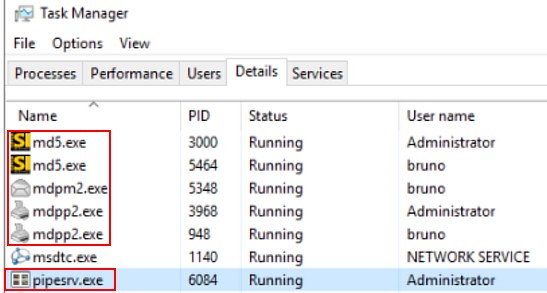
Beenden Sie diese Prozesse, danach sollte die Installation funktionieren.
Hinweise:
Das Programm pipesrv.exe wird im Context des 1. Nutzers der sich anmeldet gestartet.
Wenn der 1. Nutzer nicht der Admin ist, sehen Sie diesen Eintrag auf einem RDP-Client nicht.
In dem Fall müssen Sie sich als echter Admin anmelden.
Neuere SI-Versionen versuchen alles automatisch zu beenden.
Regionen:
Oft wird ein Windowsserver als englische/US Version installiert.
In dem Fall sollten Sie unbedingt die Region auf German (Germany) stellen.
Beachten Sie, das dies bei jedem Nutzer geschehen sollte.
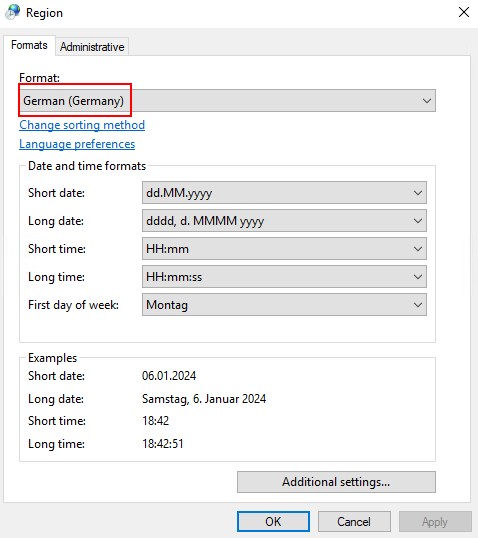
English(Germany) geht auch, einige Formate sehen dann aber nicht so gut aus.

QR Code Link auf diese Seite: